Edius9 视频画面抖动给其添加稳定器方法
1、打开edius软件,新建工程文件,打开素材面板,按ctrl+O键导入需要进行处理抖动的素材文件后,鼠标拖拽素材置入到时间线上;
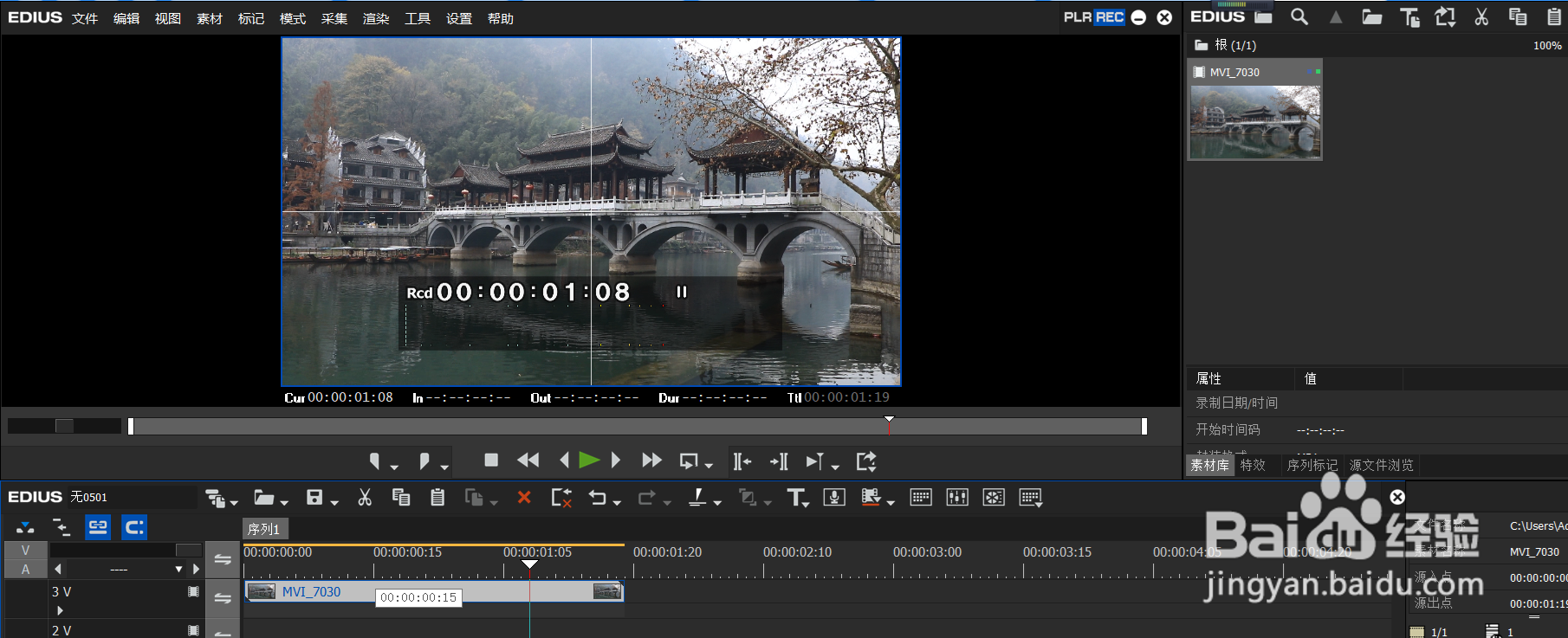
2、打开特效面板,选择里面的视频滤镜选项展开;

3、找到视频滤镜里的稳定器选项后,鼠标左键拖拽到时间线上的素材上进行应用;

4、打开信息面板,鼠标双击下方的稳定器选项打开设置窗口;


5、打开稳定器窗口,根据需要调整下方的参数;
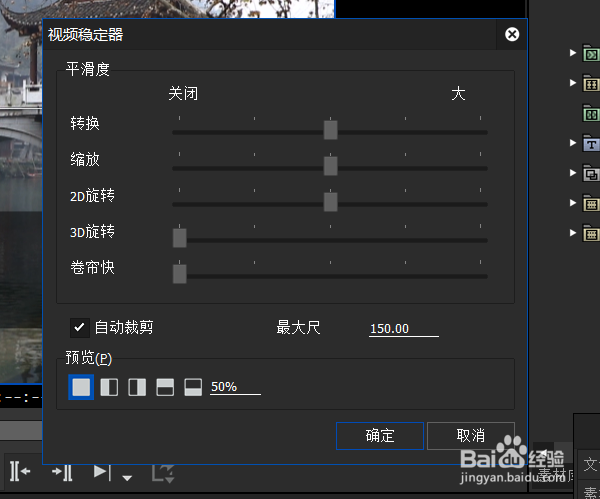

6、选择视频稳定器下方的预览窗口类型,可进行效果对比参考,,调整完各类参数之后点击确定即可改善素材文件抖动的画面。


1、1. 打开edius软件,新建工程文件,打开素材面板,按ctrl+O键导入需要进行处理抖动的素材文件后,鼠标拖拽素材置入到时间线上;
2.打开特效面板,选择里面的视频滤镜选项展开;
3.找到视频滤镜里的稳定器选项后,鼠标左键拖拽到时间线上的素材上进行应用;
4. 打开信息面板,鼠标双击下方的稳定器选项打开设置窗口;
5.打开稳定器窗口,根据需要调整下方的参数;
6.选择视频稳定器下方的预览窗口类型,可进行效果对比参考,调整完各类参数之后点击确定即可改善素材文件抖动的画面。
声明:本网站引用、摘录或转载内容仅供网站访问者交流或参考,不代表本站立场,如存在版权或非法内容,请联系站长删除,联系邮箱:site.kefu@qq.com。
阅读量:146
阅读量:135
阅读量:74
阅读量:182
阅读量:77